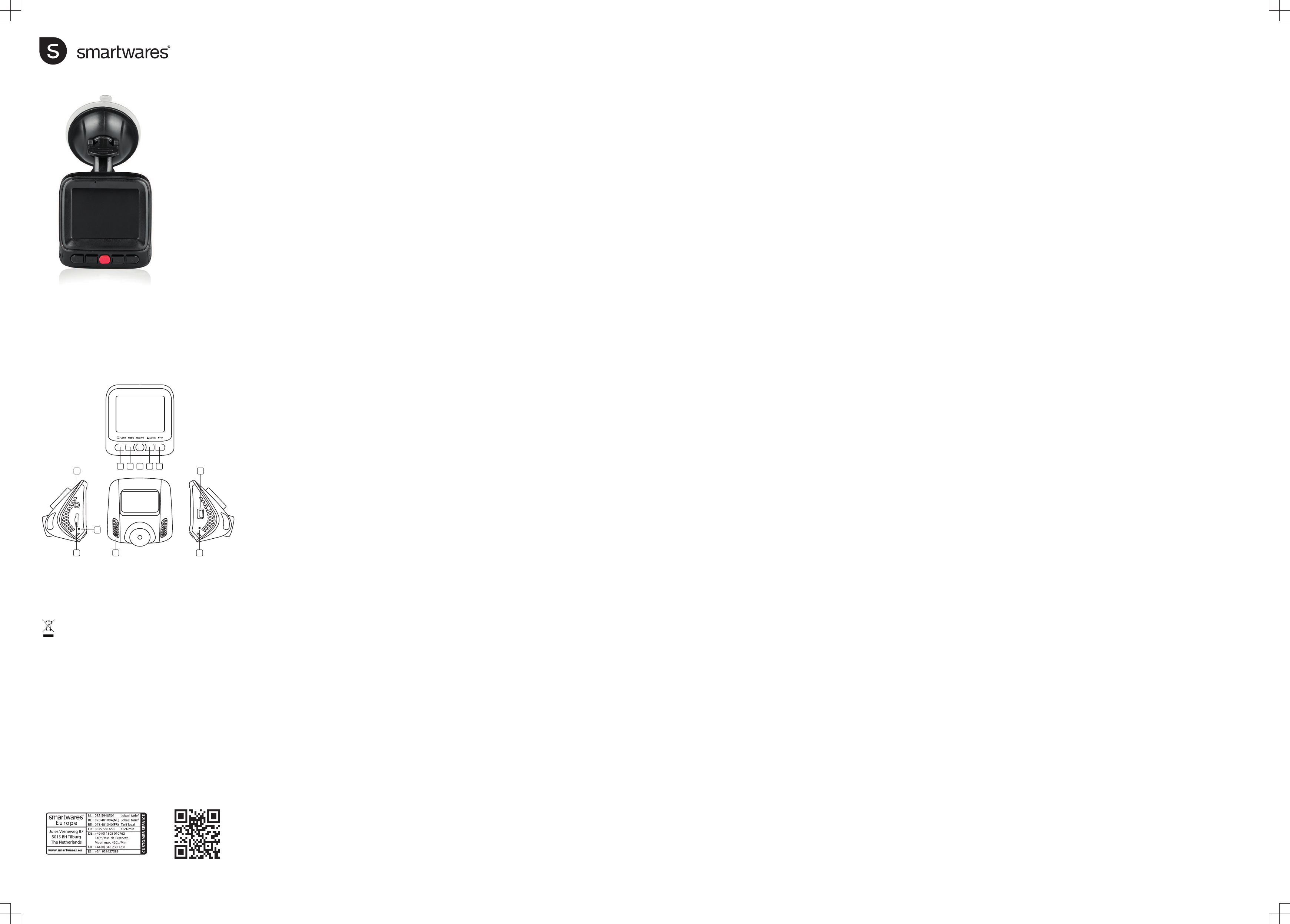CWR37701 | DASHCAM
EN
Inst
NL |
FR | Mode
DE | Bedi
ES | Manu
PT | Manual de
PL | Instrukcje u
IT | Istru
SV | Bru
CS | Návod na po
SK | Návod na
TR |K
P
TEILEBE
CO
OPIS CZ
6
10
1 5
7
11
9
3 4
NL|FR|DE
www.smartwares.eu
© Sm
• Stisknutím tlačítka [REC] zahájíte nahrávání. Červená tečka v levém
horním rohu signalizuje, že kamera nahrává. Dalším stisknutím
tlačítka [REC] zastavíte nahrávání.
• Stiskněte tlačítko [Dolů] pro ztlumení zvuku. Na obrazovce se zobrazí
ikona ztlumení. Dalším stisknutím tlačítka [Dolů] ztlumení zrušíte.
Nabídka nastavení videa
• V režimu nahrávání stiskněte tlačítko [Nabídka] pro otevření nabídky
nastavení videa. Ujistěte se, že kamera právě nenahrává.
Změnit můžete následující nastavení:
• Rozlišení: Nastavte požadované rozlišení. Vyšší rozlišení záznamu
zabere více místa v úložišti.
• Loop recording (Nahrávání ve smyčce): Zapněte nebo vypněte
nahrávání ve smyčce a nastavte délku smyčky nahrávání.
• HDR: Zapněte nebo vypněte nahrávání s vysokým dynamickým
rozsahem.
• Exposure (Expozice): Nastavte úroveň expozice pro nahrávání.
• Motion detection (Detekce pohybu): Zapněte nebo vypněte detekci
pohybu.
• Record audio (Nahrávání zvuku): Zapněte nebo vypněte nahrávání
zvuku.
• Date stamp (Datová značka): Zapněte nebo vypněte datovou značku
při nahrávání.
• G-sensor (Akcelerometr): Nastavte citlivost akcelerometru.
Nabídka obecných nastavení
• Na obrazovce nahrávání dvakrát stiskněte tlačítko [Nabídka] pro
otevření nabídky obecných nastavení. Ujistěte se, že kamera právě
nenahrává.
Změnit můžete následující nastavení:
• Date / Time (Datum/čas): Nastavte datum a čas.
• Parking Monitor (Parkovací monitor): Zapněte nebo vypněte parkovací
monitor. Pokud zařízení detekuje pohyb nebo vibrace, automaticky se
zapne a zahájí nahrávání.
• Beepsound (Pípání): Zapněte nebo vypněte zvuk pípání.
• Language (Jazyk): Nastavte jazyk nabídky.
• Screensaver (Spořič obrazovky): Zapněte nebo vypněte spořič
obrazovky a nastavte čas, po jehož uplynutí se aktivuje.
• Frequency (Frekvence): Nastavte frekvenci nahrávání – 50 nebo 60
Hz.
• Format (Formátování): Naformátujte kartu microSD. Všechny vaše
záznamy a fotografie budou vymazány.
• Default settings (Výchozí nastavení): Nastavte všechna uživatelská
nastavení zpět na výchozí nastavení výrobce.
Režim fotografování
• Použijte tlačítka [Nahoru] a [Dolů] k přiblížení a oddálení.
• Stisknutím tlačítka [REC] pořídíte fotografii.
V režimu nahrávání stiskněte tlačítko [Nabídka] pro otevření nabídky
nastavení fotografování.
Nastavení fotografování
• Capture mode (Režim zachycení): Nastavte režim zachycení na jednu
fotografii nebo na časovač po 2, 5 nebo 10 sekundách.
• Resolution (Rozlišení): Nastavte požadované rozlišení. Vyšší rozlišení
záznamu zabere více místa v úložišti.
• Sequence (Sekvence): Zapněte nebo vypněte funkci sekvence. Když
je tato funkce zapnutá, zařízení zachytí sekvenci 3 fotografií najednou.
• Quality (Kvalita): Nastavte kvalitu fotografie.
• Sharpness (Ostrost): Nastavte požadovanou ostrost.
• White balance (Vyvážení bílé): Nastavte požadované vyvážení bílé
barvy.
• Color (Barva): Nastavte požadovanou barvu.
• ISO: Nastavte požadovanou hodnotu ISO.
• Exposure (Expozice): Nastavte úroveň expozice.
• Anti-shaking (Eliminace chvění): Zapněte nebo vypněte funkci
eliminace chvění.
• Quick review (Rychlý přehled): Nastavte čas pro rychlý přehled.
• Date stamp (Datová značka): Zapněte nebo vypněte datovou značku
při nahrávání.
Režim alba
V režimu alba můžete prohlížet své záznamy a fotografie. Své nahrávky
a fotografie můžete procházet pomocí tlačítek [Nahoru] a [Dolů].
• Při prohlížení záznamu stiskněte tlačítko [OK] pro zahájení
přehrávání. Stopáž videa můžete rychle přetáčet vpřed a vzad pomocí
tlačítek [Nahoru] a [Dolů].
V režimu alba stiskněte tlačítko [Nabídka] pro otevření nabídky
nastavení alba.
• Delete (Vymazání): Vymažte záznam nebo fotografii.
• Protect (Ochrana): Nastavte ochranu záznamu nebo fotografie proti
vymazání.
• Slide show (Prezentace): Nastavte prodlevu mezi snímky při
prezentaci a potom ihned spusťte prezentaci.
ČIŠTĚNÍ A ÚDRŽBA
• Spotřebiče nevyžadují údržbu, takže jej nikdy neotevírejte. Pokud
zařízení otevřete, záruka propadá. Čistěte pouze vnějšek zařízení
měkkým suchým hadříkem nebo kartáčem. Před čištěním odpojte
zařízení od zdrojů napájení.
• Nepoužívejte karboxylové čisticí prostředky, ani benzín, alkohol a
podobně. Tyto poškozují povrch zařízení. Kromě toho jsou výpary
rizikové pro vaše zdraví a mohou způsobit výbuch. K čištění
nepoužívejte žádné ostré předměty, šroubováky, kovové kartáče ani
podobné.
PROHLÁŠENÍ O SHODĚ
Společnost Smartwares Europe tímto prohlašuje, že rádiové zařízení
typu splňuje směrnici 2014/53/EU
Celý text prohlášení o shodě EU je k dispozici na následujících
internetových adresách: service.smartwares.eu/doc.
SKPoužívateľská príručka
POPIS KOMPONENTOV
1. Tlačidlo napájanie / REC / OK
2. Tlačidlo ponuka / návrat / LOCK (uzamknúť)
3. Tlačidlo foto režim / album
4. Tlačidlo hore / Zoom
5. Tlačidlo dole / stlmiť
6. Vstup mini USB
7. Tlačidlo Reset
8. Vstup AV
9. Zásuvka mikro SD
10. Reproduktor
11. Mikrofón
PRED PRVÝM POUŽITÍM
Nabíjanie pomocou zabudovanej nabíjateľnej lítiovej batérie:
• Možnosti nabíjania:
– Pripojiť kameru k nabíjačke v aute;
– Pripojiť kameru k počítaču pomocou USB kábla
• Pri nabíjaní bude v spodnom pravom rohu displeja blikať ikona
‘batéria’ – naznačuje, že batéria sa nabíja, okrem toho sa na zariadení
rozsvieti modré LED svetlo.
(Poznámka: Po prvýkrát sa odporúča nabíjať počas minimálne 6 hodín)
Nabíjanie pri pripojení k auto nabíjačke 12 V:
Keď je pripojená auto nabíjačka 12 V k zásuvke 12 V v aute a kamera je
pripojená.
• Po naštartovaní auta sa zariadenie automaticky zapne a spustí sa
záznam. Zariadenie bude pokračovať v nahrávaní počas nabíjania.
• Keď auto zhasnete, zariadenie neprestane pracovať a vypne sa o päť
sekúnd neskôr, automaticky uloží súbory záznamu (ak prípojka auta
12 V zostane aktívna aj keď je auto zhasnuté, odporúča sa predtým,
ako opustíte auto odpojiť kameru). Alternatívne si môžete zvoliť vypnutie
kamery pomocou hlavného vypínača kamery; súbory budú automaticky
uložené.
Poznámka: Kamera je navrhnutá tak, aby bola počas jazdy nepretržite
pripojená; ak necháte jednotku na dlhší čas pripojenú, kamere to
nezaškodí. Zabudovaná batéria bude mať dostatočne dlhú výdrž na
automatické uloženie súborov po vypnutí auta, ale to neznamená, že bude
kamera zapnutá dlhšie než 30 minút.
• Pred začatím nahrávania vložte pamäťovú kartu
• Kamera podporuje pamäťové karty až do 32 GB
• Vo svojom aute si ju napolohujte a používajte ju spolu s dodanými
držiakmi. Jednotku pripevnite aplikovaním pevného zatlačenia na
zostavu pred montovaním na povrch. Ubezpečte sa, či je vaše
zariadenie bezpečne namontované.
• Keď je lítiová batéria vybitá, na obrazovke kamery sa zobrazí “Batteries
depleted” (batérie vybité). Kamera sa automaticky po 20 sekundách
vypne a súbory sa automaticky uložia.
• Ak kameru potrebujete resetovať, stlačte a podržte tlačidlo [Reset] na 3
sekundy.
Počas šoférovania sa nezaoberajte obsluhou zariadenia.
POUŽÍVANIE
Všeobecné použitie
• Stlačte hlavný spínač, čím sa kamera zapne. Kamera teraz zobrazí
obrazovku záznamu. Kamera automaticky spustí záznam. Stlačte tlačidlo
[OK], čím sa zastaví záznam.
• Stlačte tlačidlo [REC], čím sa spustí záznam. Červený bod v ľavom
hornom rohu indikuje, že kamera nahráva. Stlačte opäť tlačidlo [REC],
čím zastavíte záznam.
• Stlačte a podržte tlačidlo [Napájanie] a potom o uvoľnite, čím vypnete
kameru.
• Stlačte tlačidlo [Foto režim] / [Režim albumu], čím prepínate medzi
režimom záznamu, foto režimom a režimom albumu.
Ponuka s ovládacími prvkami
• Použite tlačidlá [Hore] a [Dole] pre výber nastavenia, ktoré si želáte
zmeniť a stlačte tlačidlo [OK] pre vstup do podponuky.
• Použite tlačidlá [Hore] a [Dole] pre výber požadovanej voľby a stlačte
tlačidlo [OK] pre potvrdenie.
• Stlačte znova tlačidlo [Ponuka], čím ukončíte ponuku.
Režim nahrávania
• Stlačte tlačidlo [REC], čím sa spustí záznam. Červený bod v ľavom
hornom rohu indikuje, že kamera nahráva. Stlačte opäť tlačidlo [REC],
čím zastavíte záznam.
• Stlačením tlačidla [Dole] stlmíte zvuk. Na obrazovke sa objaví ikona
stlmenia. Stlačte tlačidlo [Dole] znova, čím sa stlmenie uvoľní
Ponuka nastavení videa
• Keď ste v režime záznamu, stlačte tlačidlo [Ponuka] pre vstup do ponuky
nastavení videa. Skontrolujte, či kamera nenahráva.
Môžete zmeniť tieto nastavenia:
• Resolution (Rozlíšenie): Nastavte požadované rozlíšenie. Vyššie
rozlíšenie záznamu bude potrebovať viac úložného priestoru.
• Loop recording (Nahrávanie v slučke): Zapnite alebo vypnite nahrávanie
v slučke a nastavte dĺžku slučky nahrávania.
• HDR: Zapne alebo vypne záznam vo vysokom dynamickom rozsahu.
• Exposure (Expozícia): Nastavte úroveň expozície pre nahrávanie.
• Motion detection (Detekcia pohybu): Zapne alebo vypne detekciu
pohybu.
• Record audio (Záznam zvuku): Zapne alebo vypne záznam zvuku
• Date stamp (Dátum vytvorenia): Dátum vytvorenia pre svoj záznam
môžete zapnúť a vypnúť.
• G-sensor (G-snímač): Nastavte citlivosť G-snímača.
Ponuka všeobecných nastavení
• Na obrazovke záznamu stlačte dvakrát tlačidlo [Ponuka], čím sa
dostanete do ponuky všeobecných nastavení. Skontrolujte, či kamera
nenahráva.
Môžete zmeniť tieto nastavenia:
• Date / Time (Dátum / čas): Nastavenie dátumu a času.
• Parking Monitor (Monitor parkovania): Zapnite alebo vypnite monitor
parkovania. Ak zariadenie rozpozná pohyb alebo vibrácie, automaticky
sa zapne a spustí sa záznam.
• Beepsound (Zvuk pípania): Zapnite alebo vypnite zvuky pípania.
• Language (Jazyk): Nastavte ponuku jazyka
• Screensaver (Šetrič obrazovky): Zapnite alebo vypnite šetrič obrazovky a
nastavte čas do ktorého sa aktivuje.
• Frequency (Frekvencia): Nastaví frekvenciu pre záznam 50 alebo 60 Hz.
• Format (Formátovanie): Formáty pre MicroSD kartu. Všetky vaše
záznamy a fotografie budú vymazané.
• Default settings (Predvolené nastavenia): Nastaví všetky používateľské
nastavenia späť na továrenské predvolené nastavenia.
Režim fotenia
• Použite tlačidlá [Hore] a [Dole] pre priblíženie a oddialenie.
• Stlačte tlačidlo [REC], čím spravíte fotografiu.
Keď ste v režime pre záznam, stlačte tlačidlo [Ponuka] pre vstup do
ponuky pre nastavenie fotenia.
Nastavenia fotenia
• Capture mode (Režim pre zachytenie): Nastavte režim pre zachytenie
jednej fotografie alebo časovač pre 2, 5 alebo 10 sekúnd.
• Resolution (Rozlíšenie): Nastavte požadované rozlíšenie. Vyššie
rozlíšenie záznamu bude potrebovať viac úložného priestoru.
• Sequence (Sekvencia): Zapnite alebo vypnite funkciu sekvencie. Keď je
zariadenie zapnuté, spraví naraz sekvenciu 3 fotografií.
• Quality (Kvalita): Nastavte kvalitu fotografie.
• Sharpness (Ostrosť): Nastavte požadovanú ostrosť.
• White balance (Vyváženie bielej): Nastavte požadované vyváženie bielej.
• Color (Farba): Nastavte požadovanú farbu.
• ISO: Nastavte požadovanú hodnotu ISO.
• Exposure (Expozícia): Nastavte úroveň expozície.
• Anti-shaking (Ochrana proti traseniu): Zapnite alebo vypnite verziu s
ochranou proti traseniu.
• Quick review (Rýchly prehľad): Nastavte čas pre rýchly prehľad.
• Date stamp (Dátum vytvorenia): Dátum vytvorenia pre svoj záznam
môžete zapnúť a vypnúť.
Režim albumu
V režime albumu si môžete prezerať svoje záznamy a fotografie. Použite
tlačidlá [Hore] a [Dole] pre prechádzanie cez svoje záznamy a fotografie.
• Pri zobrazení nahrávania stlačte tlačidlo [OK] pre spustenie prehrávania.
Použite tlačidlá [Hore] a [Dole] pre rýchle presunutie záznamu vpred a
vzad.
Keď ste v režime albumu, stlačte tlačidlo [Ponuka] pre vstup do ponuky
pre nastavenie albumu.
• Delete (Vymazanie): Vymažte záznam alebo fotografiu.
• Protect (Ochrana): Chráni záznam alebo fotografiu pred vymazaním.
• Slide show (Prezentácia): Nastaví čas pre prechod medzi jednotlivými
obrázkami prezentácie a potom okamžite spustí prezentáciu.
ČISTENIE A ÚDRŽBA
• Zariadenia nevyžadujú údržbu, a preto ich nikdy neotvárajte. Pokiaľ
spotrebič otvoríte, záruka stráca platnosť. Čistite iba vonkajšom
spotrebiča mäkkou suchou handričkou alebo kefou. Pred čistením
odstráňte zo zariadenia všetky zdroje napätia.
• Nepoužívajte karboxylové čistiace prostriedky, benzín, alkohol ani
podobné prostriedky. Tieto prostriedky narúšajú povrch zariadenia.
Výpary sú navyše nebezpečné pre vaše zdravie a môžu byť výbušné. Na
čistenie nepoužívajte nástroje s ostrými hranami, skrutkovače, kovové
kefy ani podobné nástroje.
VYHLÁSENIE O ZHODE
Smartwares Europe týmto vyhlasuje, že rádiové zariadenie typu je v
súlade so smernicou 2014/53/EÚ
Úplné znenie vyhlásenia o zhode EÚ je k dispozícii na tejto internetovej
adrese: www.smartwares.eu/doc
PLInstrukcje użytkowania
OPIS CZĘŚCI
1. Przycisk zasilania/REC/OK
2. Przycisk menu/powrotu/LOCK (blokady)
3. Przycisk trybu robienia zdjęć / albumu
4. Przycisk przewijania w górę / Zoom
5. Przycisk przewijania w dół / wyciszania
6. Wejście mini USB
7. Przycisk Reset
8. Wejście AV
9. Gniazdo kart microSD
10. Głośnik
11. Mikrofon
PRZED PIERWSZYM UŻYCIEM
Ładowanie przy użyciu wbudowanej baterii litowej wielokrotnego
ładowania:
• Opcje ładowania:
– Podłączyć kamerę do ładowarki samochodowej;
– Podłączyć kamerę do komputera za pomocą kabla USB
• Podczas ładowania ikona „baterii” w prawym dolnym rogu wyświetlacza
będzie migać, wskazując ładowanie urządzenia; dodatkowo zapali się
niebieska dioda LED na urządzeniu.
(Uwaga: Zalecane jest, aby pierwsze ładowanie trwało minimum 6 godzin)
Ładowanie przez podłączenie do ładowarki samochodowej 12 V:
Kiedy ładowarka samochodowa 12 V jest podłączona do samochodowego
gniazda 12 V i kamera jest podłączona.
• Po uruchomieniu samochodu urządzenie włączy się automatycznie i
zacznie nagrywać. Urządzenie będzie kontynuować nagrywanie podczas
ładowania.
• Po wyłączeniu samochodu urządzenie nadal będzie pracować i wyłączy
się kilka sekund później, automatycznie zapisując nagrane pliki (zaleca
się odłączenie kamery przed opuszczeniem samochodu, jeżeli gniazdo
samochodowe 12 V jest aktywne przy wyłączonym samochodzie).
Ewentualnie można wyłączyć kamerę, używając przycisku zasilania; pliki
zostaną zapisane automatycznie.
Uwaga: Kamera jest zaprojektowana do ciągłego podłączenia podczas
jazdy; pozostawienie urządzenia podłączonego przez dłuższy czas nie
będzie miało na nie szkodliwego wpływu. Wbudowana bateria będzie
działać na tyle długo, aby automatycznie zapisać pliki po wyłączeniu
samochodu, ale nie znaczy to, że będzie zasilać kamerę dłużej niż 30
minut.
• Przed nagrywaniem włożyć kartę pamięci
• Kamera obsługuje karty pamięci do 32 GB
• Aby umieścić kamerę w samochodzie, należy użyć dostarczonych
uchwytów. Przed zamontowaniem na powierzchni przytwierdzić
urządzenie, mocno dociskając je do uchwytu. Upewnić się, że
urządzenie jest bezpiecznie zamocowane.
• Jeżeli bateria litowa się wyczerpie, na ekranie kamery wyświetli się
komunikat „Batteries depleted.” (Bateria wyczerpana). Kamera wyłączy
się automatycznie po 20 sekundach i automatycznie zapisze pliki.
• Aby zresetować kamerę, należy nacisnąć i przytrzymać przycisk [Reset]
przez 3 sekundy.
Nie obsługiwać urządzenia podczas jazdy.
UŻYTKOWANIE
Ogólne zasady obsługi
• Naciśnij przycisk zasilania, aby włączyć kamerę. Na kamerze zostanie
wyświetlony ekran nagrywania. Kamera zacznie automatycznie
nagrywać. Naciśnij przycisk [OK], aby zatrzymać nagrywanie.
• Naciśnij przycisk nagrywania [REC], aby rozpocząć nagrywanie.
Czerwona kropka w lewym górnym narożniku wskazuje, że kamera
nagrywa. Ponownie naciśnij przycisk nagrywania [REC], aby zatrzymać
nagrywanie.
• Naciśnij, przytrzymaj, a następnie zwolnij przycisk zasilania, żeby
wyłączyć kamerę.
• Naciśnij przycisk trybu robienia zdjęć / trybu albumu, żeby przełączać
pomiędzy trybem nagrywania, trybem robienia zdjęć i trybem albumu.
Ustawienia menu
• Za pomocą przycisków przewijania w górę i w dół wybierz ustawienie,
które chcesz zmienić i naciśnij przycisk [OK], żeby wejść do podmenu.
• Za pomocą przycisków przewijania w górę i w dół wybierz odpowiednią
opcję i naciśnij przycisk [OK], żeby potwierdzić.
• Ponownie naciśnij przycisk [Menu], aby wyjść z menu.
Tryb nagrywania
• Naciśnij przycisk nagrywania [REC], aby rozpocząć nagrywanie.
Czerwona kropka w lewym górnym narożniku wskazuje, że kamera
nagrywa. Ponownie naciśnij przycisk nagrywania [REC], aby zatrzymać
nagrywanie.
• Naciśnij przycisk przewijania w dół, aby wyciszyć dźwięk. Na ekranie
pojawi się ikona wyciszenia. Ponownie naciśnij przycisk przewijania w
dół, aby wyłączyć tryb wyciszenia.
Menu ustawień wideo
• W trybie nagrywania naciśnij przycisk menu, żeby wejść do menu
ustawień wideo. Upewnij się, że kamera nie nagrywa.
Można zmienić następujące ustawienia:
• Rozkład: Ustaw pożądaną rozdzielczość. Wyższa rozdzielczość sprawi,
że nagrania będą zajmować więcej miejsca.
• nagrywanie w pętli: Włączanie i wyłączanie nagrywania w pętli oraz
ustawianie długości nagrywania w pętli.
• HDR: Włącza lub wyłącza nagrywanie z szerokim zakresem dynamiki.
• Exposure (Ekspozycja): Ustawianie poziomu ekspozycji w nagraniu.
• Detekcja ruchu: Włącza lub wyłącza wykrywanie ruchu.
• nagranie audio: Włącza lub wyłącza rejestrację dźwięku.
• Czapka Data: Włącza lub wyłącza datownik na nagraniu.
• G-sensor: Ustawianie czułości czujnika G.
Menu ustawień ogólnych
• Z poziomu ekranu nagrywania dwukrotnie naciśnij przycisk menu, żeby
wejść do menu ustawień ogólnych. Upewnij się, że kamera nie nagrywa.
Można zmienić następujące ustawienia:
• Data / czas: Ustawić datę i godzinę.
• Parking Monitor: Włączanie lub wyłączanie monitora parkowania. Jeśli
urządzenie wykryje ruch lub drgania, automatycznie się włączy i zacznie
nagrywać.
• brzęczyk: Włączanie lub wyłączanie sygnałów dźwiękowych.
• Język: Ustawianie języka menu
• wygaszacze: Włączanie i wyłączanie wygaszacza ekranu oraz
ustawianie czasu, po którym włączy się wygaszacz.
• częstotliwość: Ustawianie częstotliwości nagrywania na 50 lub 60 Hz.
• Format: Formatuje kartę microSD. Wszystkie nagrania i zdjęcia zostaną
usunięte.
• Default settings (Ustawienia domyślne): Przywraca wszystkie ustawienia
użytkownika do ustawień fabrycznych.
Tryb robienia zdjęć
• Przyciski przewijania w górę lub dół dają możliwość przybliżania i
oddalania.
• Naciśnij przycisk nagrywania [REC], aby zrobić zdjęcie.
W trybie nagrywania naciśnij przycisk [Menu], żeby wejść do menu
ustawień zdjęć.
Ustawienia zdjęć
• tryb przechwytywania: Możliwość ustawienia trybu wychwyceń na jedno
zdjęcie lub na 2, 5 lub 10 sekund.
• Rozkład: Ustaw pożądaną rozdzielczość. Wyższa rozdzielczość sprawi,
że nagrania będą zajmować więcej miejsca.
• Sekwencja: Włączanie lub wyłączanie funkcji sekwencji. Po włączeniu tej
funkcji urządzenie wykonuje sekwencję 3 zdjęć.
• Quality (Jakość): Ustawianie jakości zdjęcia.
• Ostrość: Ustawianie pożądanej ostrości.
• Balans bieli: Ustawianie pożądanego balansu bieli.
• Kolor: Ustawianie pożądanego koloru.
• ISO: Ustawianie pożądanej wartości ISO.
• Exposure (Ekspozycja): Ustawianie poziomu ekspozycji.
• Antywibracja: Włączanie lub wyłączanie funkcji antywstrząsowej.
• Szybki przegląd: Ustawianie czasu szybkiego przeglądania.
• Date stamp: Włącza lub wyłącza datownik na nagraniu.
Tryb albumu
W trybie albumu możesz przeglądać swoje nagrania i zdjęcia. Użyj
przycisków przewijania w górę i w dół, aby przeglądać nagrania i zdjęcia.
• Podczas przeglądania nagrań naciśnięcie przycisku [OK] spowoduje
rozpoczęcie odtwarzania. Użyj przycisków przewijania w górę i w dół,
aby przewijać nagrania do przodu lub do tyłu.
W trybie albumu naciśnij przycisk menu, żeby wejść do menu ustawień
albumu.
• jasny: Usuwanie nagrań lub zdjęć.
• chronić: Ochrona nagrania lub zdjęcia przed usunięciem.
• Slide show: Po ustawieniu czasu wyświetlania kolejnych slajdów
natychmiast rozpoczyna się pokaz slajdów.
CZYSZCZENIE IKONSERWACJA
• Urządzenia nie wymagają konserwacji, dlatego nie należy ich nigdy
otwierać. Otwarcie urządzenia powoduje utratę gwarancji. Urządzenia
można jedynie czyścić miękką, suchą szmatką lub szczotką. Przed
czyszczeniem odłączyć urządzenia od wszelkich źródeł napięcia.
• Nie używać karboksylowych środków czyszczących, benzyny, alkoholu
itp. Mają one szkodliwy wpływ na powierzchnię urządzeń. Oprócz tego
ich opary są niebezpieczne dla zdrowia i mają właściwości wybuchowe.
Do czyszczenia nie używać ostrych narzędzi, śrubokrętów, szczotek
metalowych itp.
DEKLARACJA ZGODNOŚCI
Niniejszym firma Smartwares Europe deklaruje, że urządzenie radiowe
typu spełnia wymagania dyrektywy 2014/53/WE
Pełny tekst deklaracji zgodności UE jest dostępny na stronie internetowej
pod następującym adresem: www.smartwares.eu/doc
TRKullanım Kılavuzu
PARÇALARIN AÇIKLAMASI
1. Güç / REC (Kayıt) / OK (Tamam) düğmesi
2. Menü / Geri dön / Lock (Kilit) düğmesi
3. Fotoğraf Modu / Albüm düğmesi
4. Yukarı / Zoom (Yakınlaştırma) düğmesi
5. Aşağı / Sessiz düğmesi
6. Mini USB girişi
7. Sıfırlama düğmesi
8. AV girişi
9. Micro SD kart yuvası
10. Hoparlör
11. Mikrofon
İLK KULLANIMDAN ÖNCE
Şarj edilebilir dahili lityum pili kullanarak şarj etme:
• Şarj etme seçenekleri:
– Kamerayı araç şarj cihazına bağlayın;
– USB kablosunu kullanarak kamerayı bilgisayarınıza bağlayın
• Şarj edilirken, ekranın sağ altında bulunan "pil" simgesi ünitenin şarj
edildiğini göstermek için yanıp sönecektir, buna ek olarak cihazın
üstünde mavi bir LED yanacaktır.
(Not: İlk şarj için en az 6 saat tavsiye edilir)
12V araç şarj cihazına bağlıyken şarj etme:
12V araç şarj cihazı aracınızın 12V çıkışına takılıyken ve kamera bağlı
olduğunda.
• Aracı çalıştırdığınızda, cihaz otomatik olarak açılacak ve kayda
başlayacaktır. Cihaz şarj edilirken kayda devam edecektir.
• Araç durdurulduğunda, cihaz dosyaları otomatik olarak kaydederek
çalışmaya devam edecek ve beş saniye sonra kapanacaktır (araç
durdurulduğunda aracınızın 12V çıkışı aktif kalıyorsa, araçtan
ayrılmadan önce kamera kablosunun çıkarılması tavsiye edilir). Alternatif
olarak, kamerayı güç düğmesini kullanarak da kapatabilirsiniz; dosyalar
otomatik olarak kaydedilecektir.
Not: Kamera sürüş esnasında sürekli olarak şarja takılı olacak şekilde
tasarlanmıştır; ünitenin uzun süreler boyunca şarja takılı olması kameraya
zarar vermez. Dahili pil, aracınızı durdurduğunuzda dosyalarınızı otomatik
olarak kaydetmek için yeterli olacaktır, ancak kamerayı 30 dakikadan daha
uzun süre çalıştıramaz.
• Lütfen kayda başlamadan önce hafıza kartını takın
• Kamera 32 GB'ye kadar olan hafıza kartlarını destekler
• Kamerayı aracınızın içinde konumlandırmak için temin edilen bağlantı
aparatlarından birini kullanın. Lütfen yüzeye tutturmadan önce bağlantı
aparatına güçlü bir baskı uygulayarak üniteyi bağlayın. Cihazınızın
sağlam bir şekilde yerleştirildiğinden emin olun.
• Lityum pil azaldığında, kamera ekranı "Batteries depleted" (Piller azaldı)
uyarısını görüntüler. Kamera dosyaları otomatik olarak kaydedecek ve
20 saniye sonra otomatik olarak kapanacaktır.
• Kamerayı sıfırlamanız gerekirse, [Reset] (Sıfırla) düğmesini 3 saniye
basılı tutun.
Cihazı sürüş esnasında kullanmayın.
KULLANIM
Genel kullanım
• Cihazı açmak için Güç düğmesine basın. Kamera şimdi kayıt ekranını
gösterecektir. Kamera otomatik olarak kayda başlayacaktır. Kaydı
durdurmak için [OK] düğmesine basın.
• Kaydı başlatmak için [REC] düğmesine basın. Sol üst köşedeki kırmızı
nokta kameranın kayda başladığını gösterir. Kaydı durdurmak için tekrar
[REC] düğmesine basın.
• Cihazı kapatmak için [Güç] düğmesine basılı tutup ardından bırakın.
• Kayıt Modu, Fotoğraf Modu ve Albüm Modu arasında geçiş yapmak için
[Fotoğraf Modu] / [Albüm Modu] düğmesine basın.
Menü kontrolleri
• Değiştirmek istediğiniz ayarı seçmek için [Yukarı] ve [Aşağı] düğmelerini
kullanın ve [OK] düğmesine basarak alt menüye girin.
• İstediğiniz seçeneği seçmek için [Yukarı] ve [Aşağı] düğmelerini kullanın
ve [OK] düğmesine basarak onaylayın.
• Menüden çıkmak için [Menü] düğmesine tekrar basın.
Kayıt modu
• Kaydı başlatmak için [REC] düğmesine basın. Sol üst köşedeki kırmızı
nokta kameranın kayda başladığını gösterir. Kaydı durdurmak için tekrar
[REC] düğmesine basın.
• Sesi kapatmak için [Aşağı] düğmesine basın. Sessiz simgesi ekranda
belirecektir. Sesi açmak için tekrar [Aşağı] düğmesine basın
Video Ayarları Menüsü
• Kayıt modundayken Video Ayarları menüsüne girmek için [Menü]
düğmesine basın. Kameranın kaydetmediğinden emin olun.
Aşağıdaki ayarları değiştirebilirsiniz:
• Resolution (Çözünürlük): İstediğiniz çözünürlüğü seçin. Daha yüksek
çözünürlüklü bir kayıt daha çok yer kaplayacaktır.
• Loop recording (Döngü kayıt): Döngü kaydı açın veya kapatın ve döngü
kaydın uzunluğunu belirleyin.
• HDR: Yüksek dinamik aralıklı kaydı açar veya kapatır.
• Exposure (Pozlama): Kayıt esnasındaki pozlama seviyesini ayarlayın.
• Motion detection (Hareket algılama): Hareket algılamayı açar veya
kapatır.
• Record audio (Ses kaydı): Ses kaydını açar veya kapatır
• Date stamp (Tarih damgası): Videodaki tarih damgasını açın veya
kapatın.
• G-sensor (G-sensörü): G-sensörünün hassasiyetini ayarlayın.
Genel Ayarlar Menüsü
• Genel Ayarlar menüsüne girmek için kayıt ekranındayken [Menü]
düğmesine iki kere basın. Kameranın kaydetmediğinden emin olun.
Aşağıdaki ayarları değiştirebilirsiniz:
• Date / Time (Tarih / Saat): Tarihi ve saati ayarlayın.
• Parking Monitor (Park Monitörü): Park monitörünü açın veya kapatın.
Cihaz hareket veya titreşim tespit ederse otomatik olarak açılacak ve
kayda başlayacaktır.
• Beepsound (Bip sesi): Bip sesi uyarılarını açın veya kapatın.
• Language (Dil): Menü dilini seçin
• Screensaver (Ekran Koruyucu): Ekran koruyucuyu açın veya kapatın ve
devreye girmesi için gerekli süreyi belirleyin.
• Frequency (Frekans): Kayıt frekansını 50 veya 60 Hz olarak ayarlar.
• Format (Biçimlendir): MicroSD kartı biçimlendirir. Tüm kayıtlarınız ve
fotoğraflarınız silinecektir.
• Default settings (Varsayılan ayarlar): Tüm kullanıcı ayarlarını fabrika
ayarlarına geri döndürür.
Fotoğraf modu
• Yakınlaştırmak veya uzaklaştırmak için [Aşağı] ve [Yukarı] düğmelerini
kullanın.
• Fotoğraf çekmek için [REC] düğmesine basın.
Fotoğraf Ayarları menüsüne girmek için kayıt modundayken [Menü]
düğmesine basın.
Fotoğraf ayarları
• Capture mode (Yakalama modu): Yakalama modunu tek bir fotoğraf için
veya 2, 5 veya 10 saniyelik zamanlamaya ayarlayın.
• Resolution (Çözünürlük): İstediğiniz çözünürlüğü seçin. Daha yüksek
çözünürlüklü bir kayıt daha çok yer kaplayacaktır.
• Sequence (Sekans): Sekans fonksiyonunu açın veya kapatın. Açıldığı
zaman, cihaz tek seferde 3 fotoğraflık bir sekans çekecektir.
• Quality (Kalite): Fotoğraf kalitesini ayarlayın.
• Sharpness (Keskinlik): İstediğiniz keskinliği ayarlayın.
• White balance (Beyaz dengesi): İstediğiniz beyaz dengesini ayarlayın.
• Color (Renk): İstediğiniz rengi ayarlayın.
• ISO: İstediğiniz ISO değerini ayarlayın.
• Exposure (Pozlama): Pozlama seviyesini ayarlayın.
• Anti-shaking (Titreme önleme): Titreme önleme sürümünü açın veya
kapatın.
• Quick review (Hızlı inceleme): Hızlı inceleme için süre belirleyin.
• Date stamp (Tarih damgası): Videodaki tarih damgasını açın veya
kapatın.
Albüm modu
Albüm modunda kayıtlarınızı ve fotoğraflarınızı inceleyebilirsiniz.
Kayıtlarınız ve fotoğraflarınız arasında geçiş yapmak için [Yukarı] ve
[Aşağı] düğmelerini kullanın.
• Bir kaydı incelerken kaydı başlatmak için [OK] düğmesine basın. Kaydı
ileriye veya geriye sarmak için [Aşağı] ve [Yukarı] düğmelerini kullanın.
Albüm Ayarları menüsüne girmek için Albüm modundayken [Menü]
düğmesine basın.
• Delete (Sil): Kaydı veya fotoğrafı silin.
• Protect (Koru): Bir kaydı veya fotoğrafı silinmekten koruyun.
• Slide show (Slayt gösterisi): Slayt gösterisi sırasındaki geçiş sürelerini
ayarlayın ve ardından hemen slayt gösterisini başlatın.
TEMİZLİK VE BAKIM
• Cihazlar bakım gerektirmemektedir bu nedenle asla açmayın. Cihazı
açtığınızda garanti geçersiz hale gelir. Sadece yumuşak, kuru bir bez
veya fırça ile cihazların dışını temizleyin. Temizlemeden önce, cihazları
tüm gerilim kaynaklarından çıkarın.
• Herhangi bir karboksilik temizlik maddesi veya benzin, alkol veya benzeri
madde kullanmayın. Bunlar cihazların yüzeylerine hücum edebilir.
Ayrıca, buharlar sağlığınız için tehlikeli ve patlayıcıdır. Temizlik için
herhangi bir keskin kenarlı alet, tornavida, metal fırça veya benzeri alet
kullanmayın.
UYGUNLUK BEYANI
İşbu belge ile Smartwares Europe, ürün numaralı telsiz türü cihazın
2014/53/EU Direktifi'ne uygun olduğunu beyan eder
EU uygunluk beyanının tam metni şu internet adresinden temin edilebilir:
www.smartwares.eu/doc